Quando è utile il Custom Audience Filter
Custom Audience Filter ti consente di creare delle audience per diversi scopi:
contare gli utenti utilizzando indicatori deterministici e predittivi
esportare la tua audience ad altri strumenti, come ad esempio piattaforme d'attivazione e di Business Intelligence
ottenere dati analitici relativi alla tua audience, il tuo fatturato, i modelli di business, e dati demografici...
[IA Predittiva] per definire i soggetti più idonei per le campagne predittive One-shot
Creare un audience
Per creare un'audience, apri il menu Custom Audience Filter.
👉 Si comincia con il dare un nome alla propria audience.
👉 È inoltre possibile aggiungere una descrizione e un tag che consentono di identificare facilmente le audience dall'elenco.
Includere o escludere clienti dall'audience filter
È possibile selezionare gli attributi che definiscono quali clienti saranno inclusi ed esclusi dall'audience.
Se si selezionano più attributi nello stesso blocco di inclusione o esclusione, questi verranno combinati con la condizione AND.
-
Se desideri utilizzare la condizione OR per combinare le condizioni, è necessario creare un altro blocco facendo clic sul pulsante OR.
-

Riepilogo degli attributi
Di seguito puoi trovare una tabella che riassume le categorie di attributi che puoi utilizzare nel Custom Audience Filter. È possibile approfondire l'argomento leggendo le nostre guide relative agli Attributi dell'audience e agli Attributi pre-calcolati.
Valori di testo, numeri e date
I valori di testo possono essere affinati grazie a un'ampia serie di condizioni: Equals, Contains, Start with, Is not empty...
I valori numerici possono essere utilizzati con operatori matematici, quali: = = (uguale al valore esatto), >, <=, != (non uguale)...
Alcuni attributi possono essere affinati in base a un periodo di tempo, a una moving window (una data relativa) o a date fisse.
Completamento automatico e valori suggeriti
In molte condizioni di testo, è presente una funzione di completamento automatico che ti aiuterà a trovare il valore giusto per la tua audience.
Per lo stesso scopo, in altri campi, a destra delle condizioni si trovano valori suggeriti che aiutano a trovare quello più adatto alle proprie esigenze.
Conteggio dell'audience e KPI
Una volta impostate le condizioni giuste per un'audience, si potrebbe voler sapere quanti clienti sono inclusi. A tale scopo, fare clic su Compute Audience e il numero verrà visualizzato in pochi secondi.
Nell'elenco dell'audience, è possibile fare clic su KPI per ottenere dati analitici relativi a essa. Tutti i KPI di questa pagina sono definiti nel ? tooltip. Per ulteriori informazioni su questo argomento, puoi consultare il nostro articolo dedicato.
Gestire l'audience dalla pagina principale del Custom Audience Filter
Una volta definita la tua audience, fai clic su Validate audience per salvarla in modo permanente.
Verrà quindi visualizzata la pagina principale del Custom Audience Filter, dove sarà possibile:
Edit/View(Modifica/Visualizza) la tua AudienceVisualizzare i
KPIsa schermo interoClone(Clonare) l'audience per crearne un'altra a partire da essaDelete(Cancellare)la tua AudienceRefresh the filter volume(aggiornare il volume del filtro) per aggiornare il numero di clienti inclusiExport the audience as a CSV(esportare l'audience come file CSV) sul vostro server SFTPExport to the connectors of your choice(Esportare nei connettori di tua scelta)
È anche possibile vedere se un'audience è collegata ad altre audience, cioè se è utilizzata in altre audience con l'attributo Existing audience filter.